Hvordan fikser jeg hvis Linux ikke installeres på Chromebook?
Miscellanea / / August 09, 2021
Chrome OS mottok nylig en oppdatering som gjør at Linux -installasjonen av Chromebook ikke fungerer som den skal. Vanligvis kan du bare laste ned den siste Debian Buster -bygningen i Linux -beholderen, og det får ting til å gå. Men nylig har en feil plaget flere Chromebook -brukere fra å sette opp Linux i systemene sine.
Disse brukerne ser en feilmelding som sier "Chrome OS -oppdatering er påkrevd" når de prøver å installere Linux, selv om Chrome OS allerede kjører på den siste versjonen av maskinen. Dette er alt på grunn av en ny DLC -tjeneste, og her i denne artikkelen vil vi veilede deg om hvordan du enkelt kan fikse dette. Så uten videre, la oss komme inn på det.
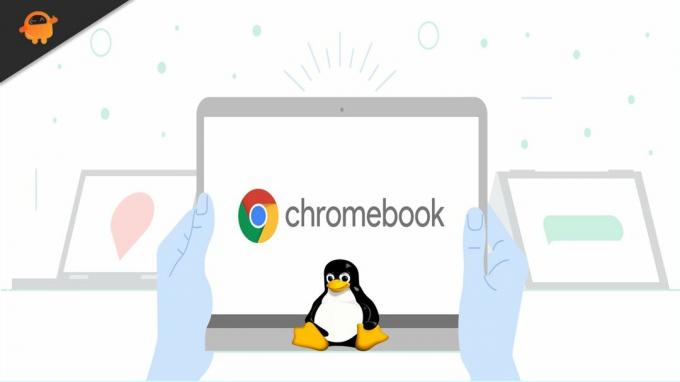
Hvordan fikser jeg Linux som ikke installeres på Chromebook?
For å stoppe maskinen fra å vise feilmeldingen igjen under en Linux -installasjon, må du gjøre endringer i ett Chrome -flagg, og det vil være nok. Den deaktiverer den nye problematiske DLC, og etter det kan du installere Linux uten at "Chrome OS -oppdatering kreves" feilmelding vises.
La oss se hvordan vi kan gjøre det.
- Åpne Chrome -nettleseren.
- Skriv inn "chrome: // flags" i adressefeltet og trykk Enter -tasten.
- Søk etter “Crostini Use DLC” i listen over flagg, og når du finner det, klikker du på rullegardinmenyen ved siden av det og velger Deaktiver.
- Alternativt kan du komme direkte til DLC uten å søke etter den ved å skrive inn "chrome: // flags/#crostini-use-dlc" i adresselinjen.
- Etter at du har deaktivert DLC, vil du se en blå omstart -knapp nederst til høyre på skjermen. Klikk på den, og det får Chromebooken til å starte på nytt eller starte på nytt umiddelbart.
- Prøv nå å installere Linux på Chromebooken igjen. Du vil ikke se feilmeldingen "Chrome OS -oppdatering kreves" på skjermen.
Så bare ved å endre et enkelt flagg, kan du løse denne feilmeldingen. JegHvis du har spørsmål eller spørsmål om denne artikkelen, så kommenter nedenfor, så kommer vi tilbake til deg. Sørg også for å sjekke ut våre andre artikler om Tips og triks for iPhone,Android tips og triks, Tips og triks for PC, og mye mer for mer nyttig informasjon.



